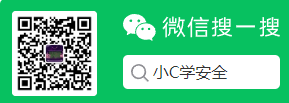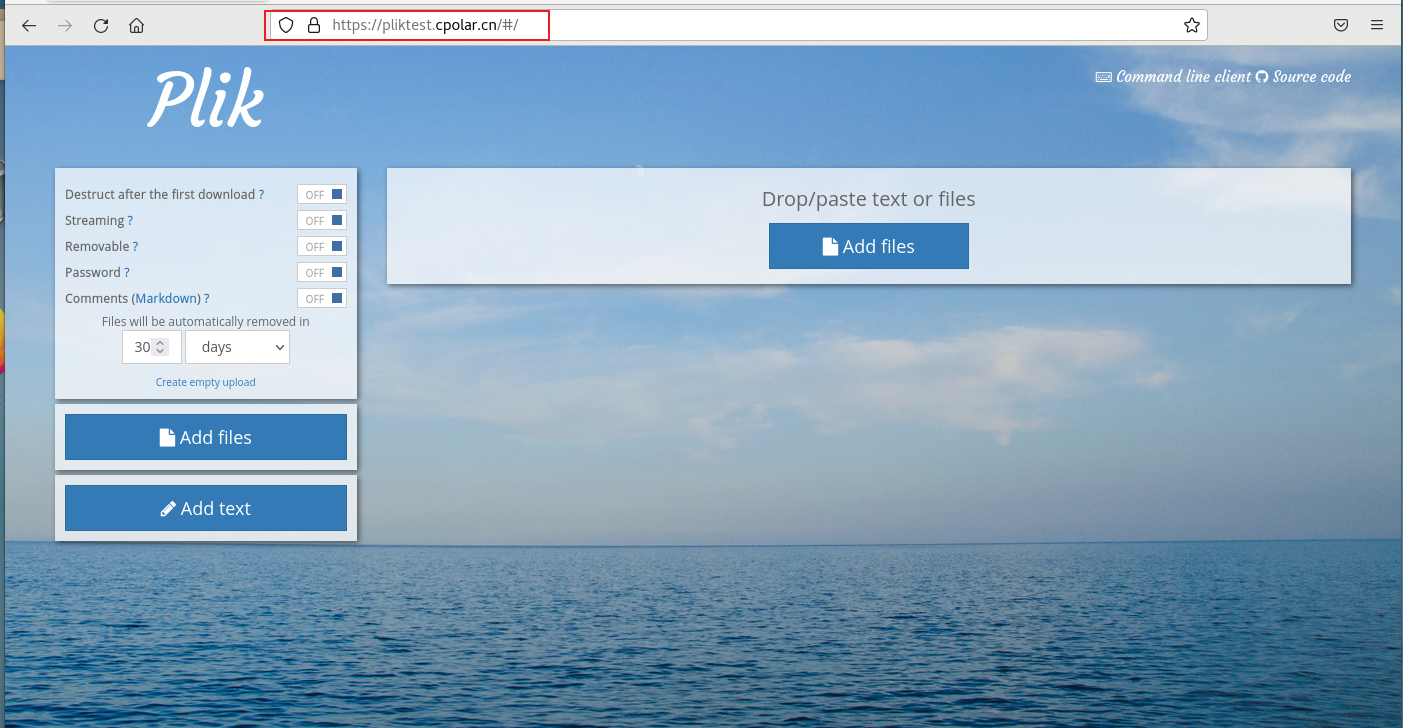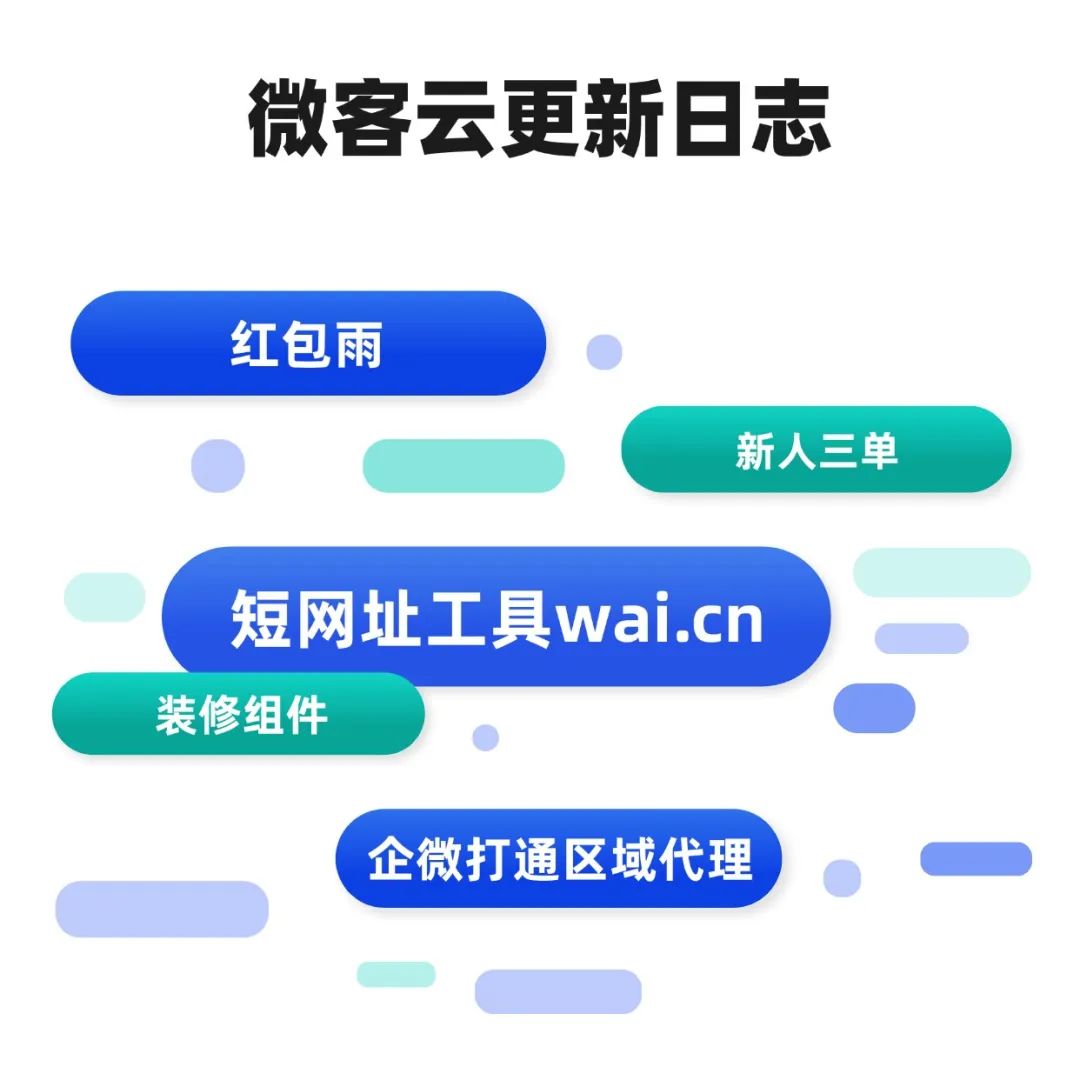目录
- 1.项目初始化失败
- 2.powershell管理身份运行
- 3.正常
- 4.项目启动
- 5.接下来安装yarn过程 使用vuepress构建静态文档网站
- 1.标题
- This is an H1
- This is an H2
- this is H1
- this is H2
- this is H6
- 2.字体
- 3.分割线
- 4.引用
- 引用接着
- 5.列表
- 无序列表
- 有序列表
- 6.表格
- 7.代码
1.项目初始化失败

2.powershell管理身份运行

命令依次是
get-ExecutionPolicy
set-ExecutionPolicy RemoteSigned
3.正常

4.项目启动
在本地服务器上启动文档站点
yarn docs:dev
5.接下来安装yarn过程 使用vuepress构建静态文档网站
使用vuepress构建静态文档网站,并部署到github上
安装过程
安装了notejs VS,VS中加入了插件markdown all in one
设置前言
npm config set prefix “C:\ProgramFiles\nodejs\node_global”
设置cache缓存
npm config set cache “C:\ProgramFiles\nodejs\node_cache”
设置系统变量
NODE_PATH
C:\ProgramFiles\nodejs\node_global\node_modules
设置用户变量路径
C:\Program Files\nodejs\node_global
添加
%NODE_PATH%
安装express模块进行测试
npm install express -g //-g表示全局安装
安装淘宝镜像
npm config set registry http://registry.npm.taobao.org
查看是否成功安装镜像
npm config get registry
接收到http://registry.npm.taobao.org/ 为成功
***安装cnpm
npm install -g cnpm --registry=https://registry.npmmirror.com
***查看是否成安装cnpm
cnpm
通过镜像网址下载vs code
https://vscode.cdn.azure.cn/stable/b3e4e68a0bc097f0ae7907b217c1119af9e03435/VSCodeUserSetup-x64-1.78.2.exe
打开vs code安装插件mark down all in one
yarn全局安装命令
npm i yarn -g
yarn初始化
yarn init //如果环境变量没有配置好,初始化会失败
添加vitepress
yarn add --dev vitepress vue
添加脚本 启动项目和打包
{
“name”: “vscode”,
“version”: “1.0.0”,
“main”: “index.js”,
“license”: “MIT”,
“scripts”: {
“docs:dev”: “vitepress dev docs”,
“docs:build”: “vitepress build docs”,
“docs:serve”: “vitepress serve docs”
},
“devDependencies”: {
“vitepress”: “^1.0.0-beta.1”,
“vue”: “^3.3.4”
}
}
在本地服务器上启动文档站点
yarn docs:dev
Markdown界面编写
1.标题
This is an H1
This is an H2
this is H1
this is H2
this is H6
2.字体
这是加粗
这也是加粗
这是倾斜
这也是倾斜
这是加粗倾斜
这是加删除线
3.分割线
4.引用
This is a blockquote with two paragraphs. Lorem ipsum dolor sit amet,
consectetuer adipiscing elit. Aliquam hendrerit mi posuere lectus.
Vestibulum enim wisi, viverra nec, fringilla in, laoreet vitae, risus.Donec sit amet nisl. Aliquam semper ipsum sit amet velit. Suspendisse
id sem consectetuer libero luctus adipiscing.
This is a blockquote with two paragraphs. Lorem ipsum dolor sit amet,
consectetuer adipiscing elit. Aliquam hendrerit mi posuere lectus.
Vestibulum enim wisi, viverra nec, fringilla in, laoreet vitae, risus.
Donec sit amet nisl. Aliquam semper ipsum sit amet velit. Suspendisse
id sem consectetuer libero luctus adipiscing.
引用接着
This is the first level of quoting.
This is nested blockquote.
Back to the first level.
5.列表
无序列表
- 列表内容
- 列表内容
- 列表内容
有序列表
- 列表内容
- 列表内容
- 列表内容
你的标记写成:
- Bird
- McHale
- Parish
甚至:
- Bird
- McHale
- Parish
效果都一样。
上下一级敲三个空格
-
一级无序列表内容
- 二级无序列表内容
- 二级无序列表内容
- 二级无序列表内容
内容用固定缩进整理好
-
Lorem ipsum dolor sit amet, consectetuer adipiscing elit.
Aliquam hendrerit mi posuere lectus. Vestibulum enim wisi,
viverra nec, fringilla in, laoreet vitae, risus. -
Donec sit amet nisl. Aliquam semper ipsum sit amet velit.
Suspendisse id sem consectetuer libero luctus adipiscing -
Lorem ipsum dolor sit amet, consectetuer adipiscing elit.
Aliquam hendrerit mi posuere lectus. Vestibulum enim wisi,
viverra nec, fringilla in, laoreet vitae, risus. -
Donec sit amet nisl. Aliquam semper ipsum sit amet velit.
Suspendisse id sem consectetuer libero luctus adipiscing.
列表项目可以包含多个段落,每个项目下的段落都必须缩进 4 个空格或是 1 个制表符:
-
This is a list item with two paragraphs. Lorem ipsum dolor
sit amet, consectetuer adipiscing elit. Aliquam hendrerit
mi posuere lectus.Vestibulum enim wisi, viverra nec, fringilla in, laoreet
vitae, risus. Donec sit amet nisl. Aliquam semper ipsum
sit amet velit. -
Suspendisse id sem consectetuer libero luctus adipiscing.
Vestibulum enim wisi, viverra nec, fringilla in, laoreet
vitae, risus. Donec sit amet nisl. Aliquam semper ipsum
sit amet velit.
如果你每行都有缩进,看起来会看好很多,当然,再次地,如果你很懒惰,Markdown 也允许:
-
This is a list item with two paragraphs.
This is the second paragraph in the list item. You’re
only required to indent the first line. Lorem ipsum dolor
sit amet, consectetuer adipiscing elit. -
Another item in the same list.
-
此外: 如果要在列表项目内放进引用,那 > 就需要缩进, 如果要放代码区块的话,该区块就需要缩进两次,也就是 8 个空格或是 2 个制表符。
6.表格
| 表头 | 表头 | 表头 |
|---|---|---|
| 内容 | 内容 | 内容 |
| 内容 | 内容 | 内容 |
第二行分割表头和内容。
- 有一个就行,为了对齐,多加了几个
文字默认居左
-两边加:表示文字居中
-右边加:表示文字居右
注:原生的语法两边都要用 | 包起来。此处省略
7.代码
这是一个普通段落:
这是一个代码区块。
(当然,前面要有一个空行和前面的文字分隔开)
这里有一句代码代码内容。
```
代码…
代码…
代码…
```
\ 是为了防止转译,实际是没有的。
还可以在上面的 ```后面注明你的代码类型,可以产生相应的代码高亮。